温馨提示:这篇文章已超过379天没有更新,请注意相关的内容是否还可用!
摘要:本教程介绍了在Unity中进行UI编程时如何制作图集以降低DrowCall。通过图集制作技巧,可以有效优化UI编程,提升游戏性能。本文将指导读者如何在Unity中打图集,并分享降低DrowCall的实用技巧。遵循这些步骤,开发者可以显著提高Unity游戏的运行效率和用户体验。
在Unity游戏中,为了提高渲染效率和减少性能损耗,打图集技术尤为重要,通过整合多个小纹理到一个大的纹理图集中,可以有效减少纹理切换时的开销,从而提高游戏性能和UI界面的视觉表现。
大家好,欢迎来到我的博客!非常感谢大家的点赞👍、收藏⭐、留言📝,以及关注✅,本文由我原创,并收录在我的UI_Unity专栏,我将为大家带来一篇关于打图集(Sprite Atlas)的详细教程。
激活和使用图集的步骤
为了优化Unity中的性能和资源占用,我们经常使用图集(Sprite Atlas)来管理图像资源,下面是激活和使用图集的详细步骤:
1、激活Sprite Packer:在Unity中,可以通过路径“Edit -> Project Settings -> Editor -> Sprite Packer”找到并激活Sprite Packer。
2、选择勾选“Always Enabled”:这样设置后,Unity在构建时会自动打包图集,同时在编辑模式下运行前也会进行打包。

3、创建Sprites Atlas:在图集管理界面,点击创建新的图集。
4、为了避免可能出现的BUGs,建议取消勾选“Allow Rotation”和“Tigjt Packing”。
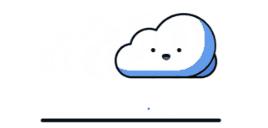
5、将需要添加到图集中的图片添加到图集中。
6、进行图集打包:在图集管理界面,选择需要打包的图集,点击打包。
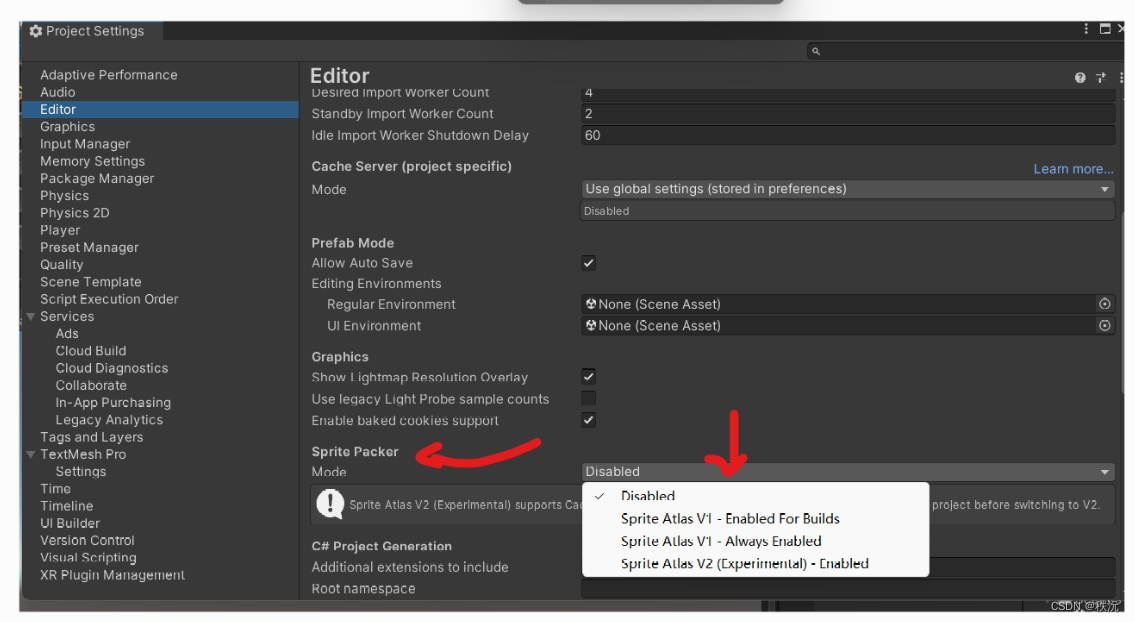
加载图集的代码示例
下面是一个简单的示例代码,展示如何用代码加载图集:
SpriteAtlas atlas = Resources.Load<SpriteAtlas>("Atlas1"); //将图集加载出来
switch (ItemData.state)
{
case 1:
state.gameObject.SetActive(false);
break;
case 2:
state.sprite = atlas.GetSprite("hot"); //从图集中获取指定的精灵
break;
// 处理其他状态...
default:
break;
}相关文章推荐
除了本文关于打图集的教程,我还推荐大家阅读“软件设计师高频考点大全 专题篇——系统强基”等文章,希望对你有所帮助,更多内容请在我的博客中查找,感谢大家的支持,你们的点赞、收藏、留言和关注是我持续创作的最大动力!
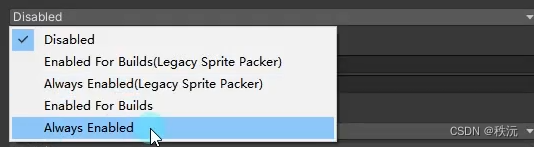
注:文中涉及的图片链接,请根据实际情况进行替换,确保图片可以正常显示。






还没有评论,来说两句吧...